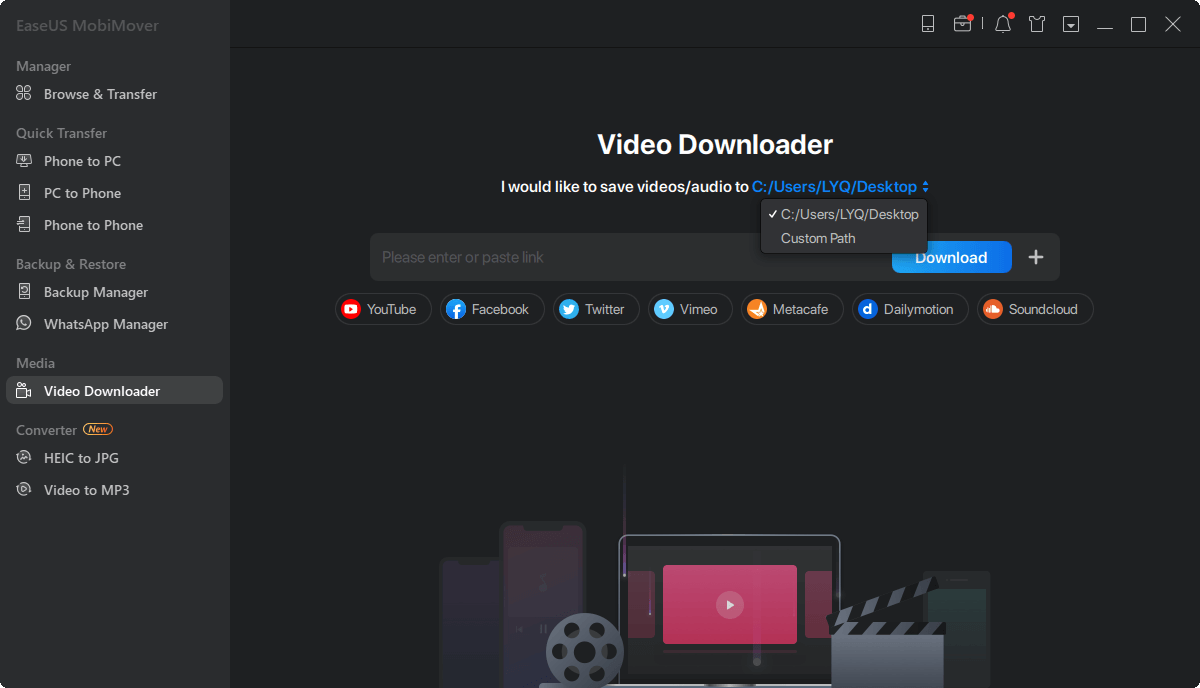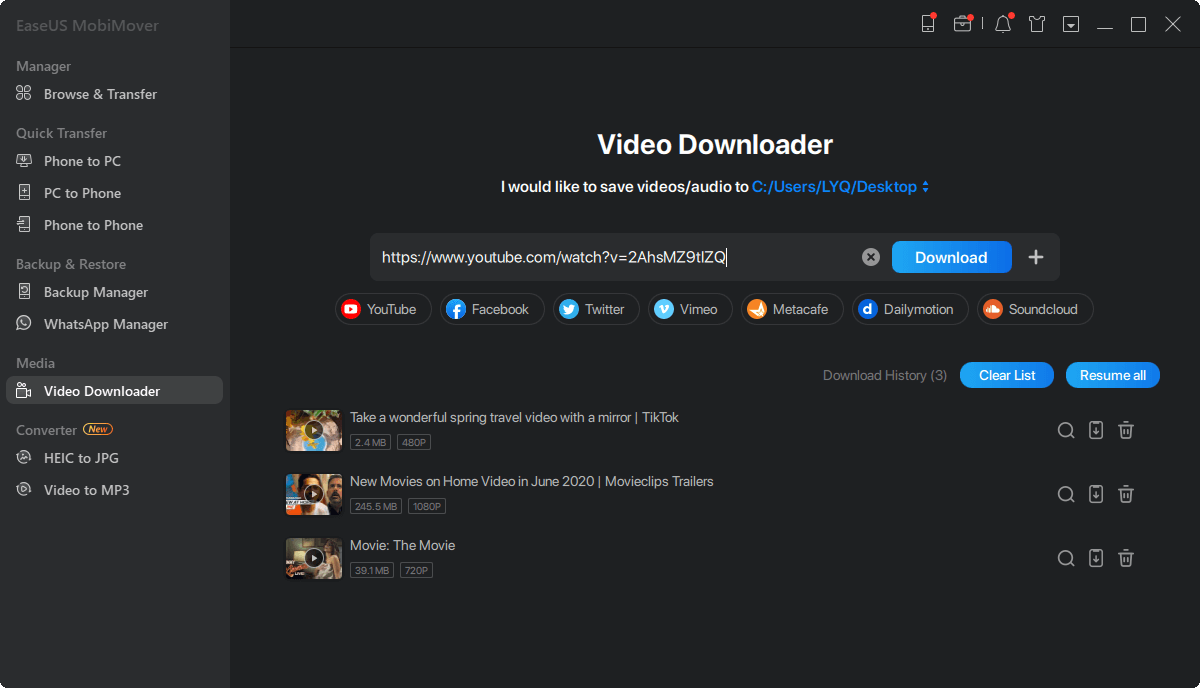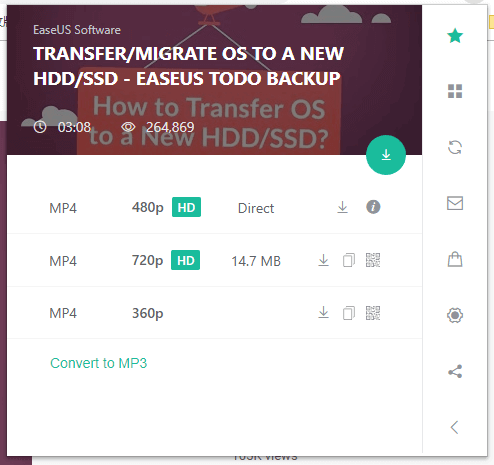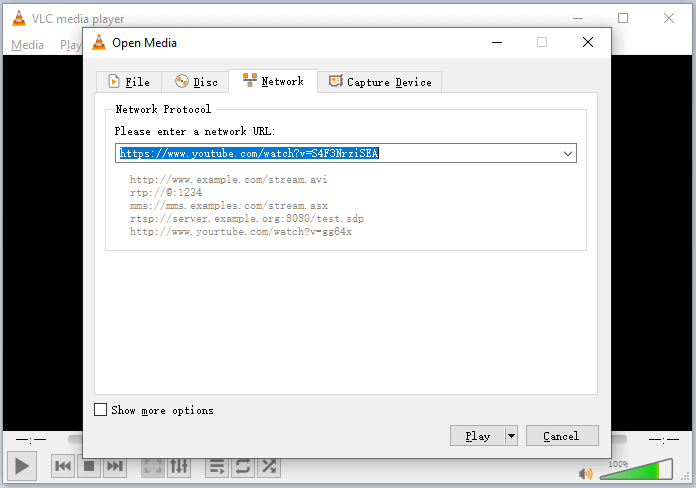Vijf manieren om YouTube-video's op je computer op te slaan.
Kun je een YouTube-video op je computer opslaan?
Als je YouTube vaak bezoekt, moet je weten dat er geen downloadoptie is om een YouTube-video op je computer of mobiele apparaat op te slaan.
Zelfs als je een YouTube Premium-abonnee bent, mag je YouTube-video's alleen downloaden naar je mobiele apparaten in plaats van naar computers. Bovendien zijn de gedownloade video's tot 30 dagen beschikbaar voor offline weergave. Strikt genomen biedt YouTube je dus geen officiële manier om een YouTube-video permanent op je computer of mobiele apparaten op te slaan.
Dan komt hier de vraag: Kun je een YouTube-video op je computer opslaan? Het antwoord is absoluut "Ja". Met sommige toepassingen of services van derden kunt u gemakkelijk YouTube-video's naar de computer downloaden.
Hoe u op 5 manieren gratis een YouTube-video op uw computer kunt opslaan
Er zijn vijf bewezen manieren om een YouTube-video op je computer op te slaan om offline te bekijken, waaronder het gebruik van de gratis YouTube-videodownloader, browserextensie, online YouTube-downloader en meer.
Methode 1. Download video's van YouTube naar computer met gratis video-downloader
Als je de voorkeur geeft aan een gratis en veilige manier om video's van YouTube naar je computer (Mac/pc/laptop) of mobiel apparaat (iPhone/iPad) te krijgen, mag je EaseUS MobiMover, de betrouwbare video-downloader voor pc (of Mac) niet missen. evenals iOS-software voor gegevensoverdracht.
Zonder enige advertentie of plug-in kunt u een YouTube-video op uw computer opslaan met behulp van de URL. Behalve YouTube ondersteunt het ook Twitter, Facebook, Dailymotion en vele andere sites. Indien nodig kunt u met deze tool ook muziek downloaden van SoundCloud, MySpace en andere websites.
Om YouTube-video's naar pc of Mac te downloaden:
Stap 1. Start EaseUS MobiMover, ga naar "Video Downloader" en kies ervoor om YouTube-video's naar uw computer te downloaden.
Stap 2. Kopieer de URL van de YouTube-video, plak deze in de balk en tik vervolgens op de knop "Download".
Stap 3. Vervolgens analyseert MobiMover snel de URL en downloadt de YouTube-video naar uw computer. Als het klaar is, kun je de video in de geselecteerde map op je computer vinden en er offline van genieten.
Zoals je kunt zien, kun je YouTube-video's op dezelfde manier rechtstreeks naar je iPhone of iPad downloaden. Als u ook een iPhone/iPad-gebruiker bent, zijn er uitgebreide functies voor gegevensoverdracht waarmee u gegevens van of naar uw iDevice kunt overbrengen. Aarzel niet om het eens te proberen.
Methode 2. Bewaar YouTube-video's op de computer met een browserextensie
Hoe sla je een YouTube-video op je computer op voor offline weergave zonder de video-URL te kopiëren? Het antwoord is om een browserextensie te gebruiken.
Door de YouTube-downloaderextensie aan uw browser toe te voegen, b.v. Chrome kunt u eenvoudig een video van YouTube op uw computer opslaan door op de downloadknop op de webpagina te klikken, waardoor u de link niet hoeft te kopiëren.
Hoe handig het ook is, er is een duidelijk nadeel van het gebruik van deze methode. Over het algemeen ondersteunt een extensie alleen het downloaden van video's van één website. Dat betekent dat als je de volgende keer een video van een andere site wilt downloaden, je een andere oplossing moet vinden om dit voor elkaar te krijgen.
Om te illustreren hoe zo'n tool werkt, zal ik de YouTube Video en MP3 Downloader als voorbeeld nemen.
Een YouTube-video op uw computer opslaan:
Stap 1. Ga naar https://addoncrop.com/youtube-video-downloader/.
Stap 2. Klik op de pagina op "INSTALLEREN VIA CROSSPILOT" om de extensie te downloaden en in uw browser te installeren.
Stap 3. Ga naar YouTube.com en speel de video af die je wilt downloaden.
Stap 4. Klik op het downloadpictogram onder de video om de YouTube-video naar uw computer te downloaden. (U kunt op het meer-pictogram klikken om meer downloadopties te bekijken.)
![Een YouTube-video opslaan op uw computer via de browser]()
Deze tool download YouTube-video's met verschillende videokwaliteit en -indeling (MP4, FLV, WebM..), en converteert video naar audio voor u als dat nodig is.
Methode 3. Download een YouTube-video naar de computer online
Afgezien van desktopsoftware en browserextensies, zijn er ook online tools waarmee u YouTube-video's op de computer kunt opslaan. Het gebruik van een online video-downloader is ongetwijfeld gemakkelijk en snel. Het valt ook niet te ontkennen dat de meeste van dergelijke diensten vol staan met advertenties of omleidingen. Gezien het feit dat u strenger moet zijn bij het kiezen van een dergelijk hulpmiddel om toe te passen.
Om een YouTube-video online op een computer op te slaan, raadpleegt u de handleiding over het downloaden van YouTube-video's op een laptop voor meer informatie.
Methode 4. Download YouTube-video's naar pc of Mac door de URL te wijzigen
Een andere manier om een YouTube-video online naar een computer te downloaden, is door de URL van de video te wijzigen. Het enige dat u nodig hebt, is de video af te spelen die u wilt downloaden en de URL in de adresbalk te wijzigen. Daarna wordt u naar een pagina genavigeerd die verschillende opties voor het downloaden van video's biedt. Vervolgens kunt u ervoor kiezen om de YouTube-video naar uw computer te downloaden, afhankelijk van uw behoeften.
Als je op deze manier de voorkeur geeft, kun je leren hoe je YouTube-video's downloadt door de URL op vier manieren te wijzigen.
Methode 5. Bewaar een YouTube-video op de computer via VLC Media Player
De laatste maar niet de minste manier om video's van YouTube te downloaden, is door de VLC-mediaspeler te gebruiken. Het is niet de meest eenvoudige manier, maar een gratis en werkbare methode om YouTube-video's op je computer te krijgen.
Om YouTube-video's op de computer op te slaan:
Stap 1. Download en installeer de VLC-mediaspeler op uw computer.
Stap 2. Open VLC en ga naar "Media"> "Open netwerkstream...".
Stap 3. Kopieer en plak de URL van de YouTube-video die je moet downloaden in het vak en klik op "Afspelen".
Stap 4. Klik op "Extra" > "Codec-informatie".
Stap 5. Kopieer de inhoud in het gedeelte Locatie en plak deze in de adresbalk van een browser.
Stap 6. Klik op "Meer" > "Download" om de video op uw computer op te slaan.
![Een YouTube-video op uw computer opslaan met VLC-mediaspeler]()
VLC is een platformonafhankelijk hulpprogramma dat ook beschikbaar is voor Android en iOS. Met de VLC-app voor iOS kun je ook video's overzetten van iPad naar pc of omgekeerd.
Het komt neer op
Nu weet je hoe je een YouTube-video gratis op je computer kunt opslaan. Nadat je video's naar je computer hebt gedownload, kun je ze bekijken als er geen netwerkverbinding op je computer is of de video's bewerken zoals je wilt.
![EaseUS Data Recovery Wizard]()
![EaseUS Data Recovery Wizard for Mac]()
![EaseUS Partition Manager Pro]()
![EaseYS Partition Manager Server]()
![EaseUS Todo Backup Workstation]()
![EaseUS Todo Backup Advanced Server]()